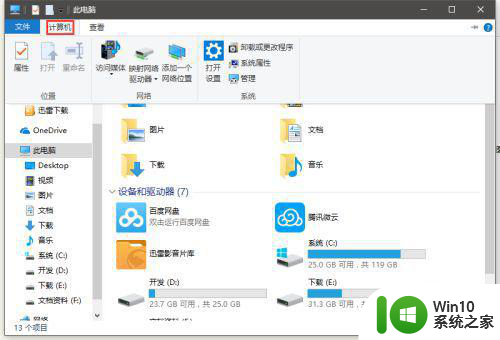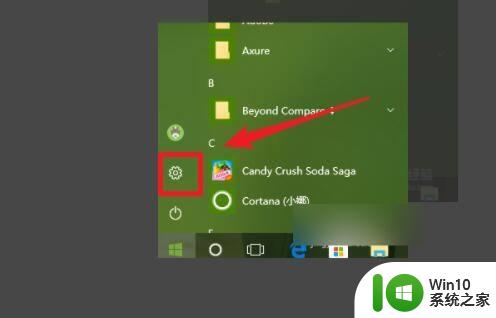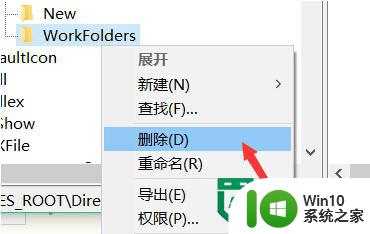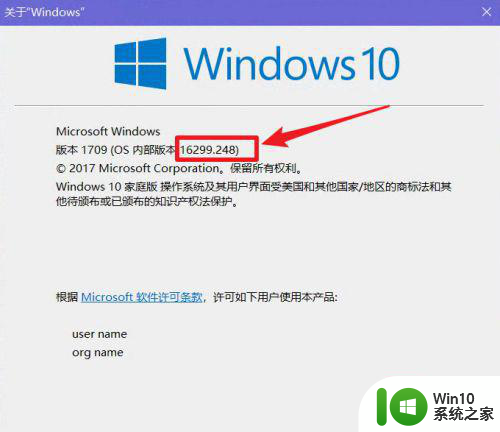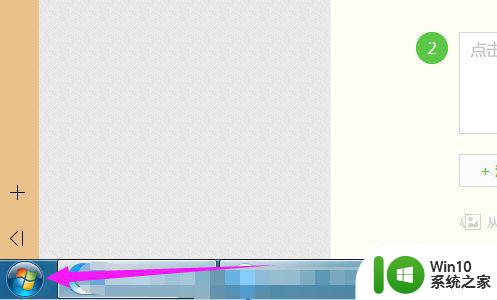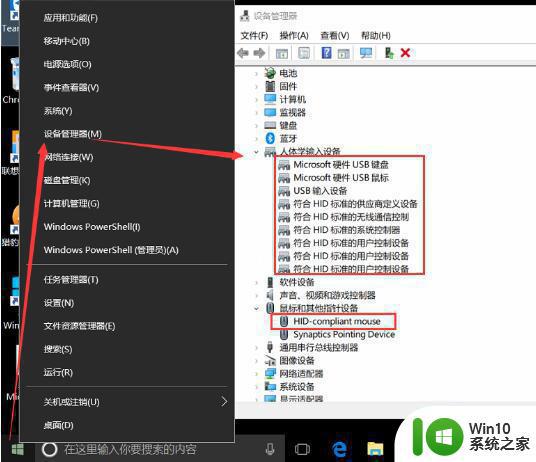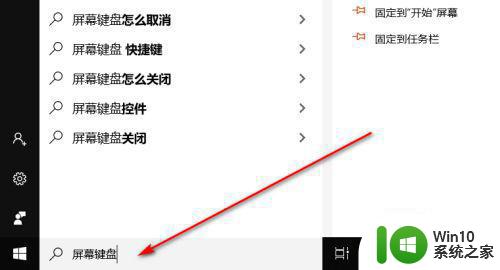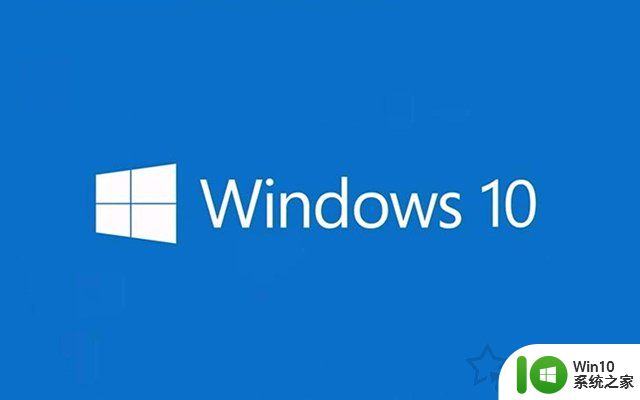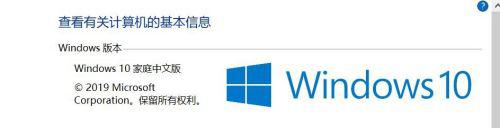win1020h2系统鼠标和键盘同时失灵怎么解决 Windows 10 20H2鼠标键盘失灵无法使用怎么处理
随着技术的不断发展,Windows 10 20H2系统成为了许多人使用的首选操作系统,有时候我们可能会遇到一些问题,比如鼠标和键盘在使用过程中突然失灵,无法正常操作。这样的情况无疑会给我们带来困扰,那么我们应该如何处理呢?本文将为大家介绍一些解决方法,帮助大家快速解决Windows 10 20H2系统鼠标和键盘失灵的问题,恢复正常使用。

解决方法:
第一步:点击“开始菜单” => “Windows Ease of Access” => “On-screen keyboard”打开虚拟键盘;
第二步:“开始菜单”右键,选择“运行”,输入regedit打开注册表;
第三步:找到 HKEY_LOCAL_MACHINE -> SYSTEM -> CurrentControlSet -> Control -> Class -> {4D36E96B-E325-11CE-BFC1-08002BE10318} -> UpperFilters,双击点开UpperFilters发现里面除了 kbdclass。另有一行字段。将其删掉,只保留kbdclass一行
第四步:打开“设备管理器” => “键盘”,将其下带黄三角形警告图标的项右键“卸载设备”,然后右键“检查硬件改动”,接下来键盘就可用了。
以上就是win1020h2系统鼠标和键盘同时失灵的解决方法,如果遇到这种情况,你可以按照以上步骤进行解决,非常简单和快速。